Återställ förlorade / raderade data från dator, hårddisk, flash-enhet, minneskort, digital kamera och mer.
3 effektiva metoder för att återställa spel på dator med en enkel guide
 Uppdaterad av Lisa Ou / 24 november 2022 09:20
Uppdaterad av Lisa Ou / 24 november 2022 09:20Kan jag få tillbaka mina spel till min dator? Finns det något sätt att återställa dem?
Är du en av dem som söker svar på dessa frågor? Till en början kan det se ut som en lång process att ta bort ett spel. Du måste gå igenom många steg för att inaktivera ett spel, men det är annorlunda än hur det fungerar. Om du går till en viss spelmapp och av misstag tar bort även bara en riktigt liten fil, kan det redan påverka hela spelsystemet. Det är därför när du installerar ett spel eller någon programvara, kommer de i en hel mapp som innehåller alla deras data. Och när du tar bort en liten kritisk fil som kan verka onödig men väsentlig gör att spelet inte fungerar, vilket hindrar dig från att använda det.
Att ta bort spel av misstag är ett vanligt scenario i den här situationen. Sedan efter att spelet inte fungerar har du inget annat val än att ta bort det som helhet. Å andra sidan är det också möjligt att radera spel med flit, men du kan plötsligt ändra dig och vilja installera om dem. Eller så kanske det finns ett spel du är förtjust i men bestämde dig för att ta bort efter att ha överspelat. Det går en bra tid och du missar plötsligt att spela spelet, så nu vill du återställa det. Det finns oändliga möjligheter.

Det här inlägget listar verktygen och metoderna du kan använda för att återställa spelen på din dator. Oavsett om du har sparat en säkerhetskopia eller inte, den här artikeln fick dig. De verktyg som nämns nedan är de mest tillförlitliga du kan hitta. Fortsätt läsa för att lära dig mer om dem.

Guide Lista
Del 1. Återställ spel via FoneLab Data Retriever
Först på listan är ett av de mest professionella återställningsverktygen på webben, FoneLab Data Retriever. Det låter dig återställa raderade spel och deras filer effektivt. Trots det behöver du inte skaffa dig professionell kunskap för att förstå hur det fungerar. Detta verktyg har ett användarvänligt gränssnitt som gör att återställningen går smidigt på grund av dess enkla process. Det spelar ingen roll om du förlorade spelet på grund av oavsiktlig radering, oönskat format, datavirus eller något annat. Det kommer att kunna återställa ditt spel oavsett. Dessutom återställer den inte bara spel och andra filer från datorer. Den hämtar också data från bärbara datorer, flash-enheter, hårddiskar, minneskort, digitalkameror och mer.
FoneLab Data Retriever - återställ data för borttagning / borttagning från dator, hårddisk, flash-enhet, minneskort, digitalkamera med mera.
- Återställ foton, videor, dokument och mer data med lätthet.
- Förhandsgranska data innan återställning.
Följ följande steg nedan för att kunna återställa raderade spel på din dator via FoneLab Data Retriever:
steg 1Utforska den officiella webbplatsen för FoneLab Data Retriever och leta reda på Gratis nedladdning knappen med Windows-ikonen. Klicka på den för att spara installationsfilen på din dator. Om du använder en Mac klickar du på Gå till Mac version för att komma åt Mac Data Retriver, och du kommer att se knappen med Apple-ikonen. Efter nedladdning öppnar du filen för att påbörja installationsprocessen. Det tar bara några sekunder innan du kan klicka på Börja nu knapp. Programmet kommer sedan att börja köras på din dator.
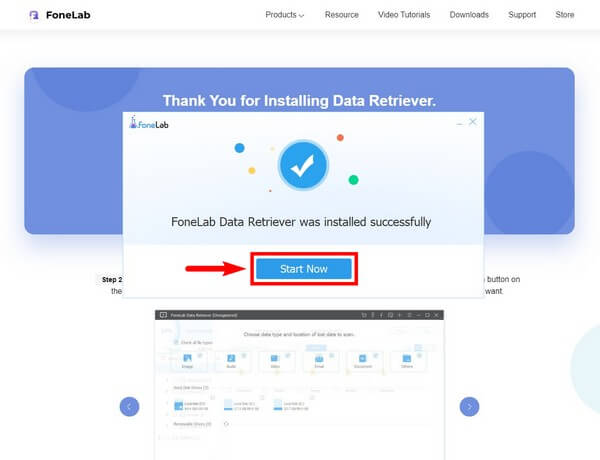
steg 2På huvudgränssnittet för FoneLab Data Retriever kommer du att se listan över datatyper som är tillgängliga att återställa. Sedan nedan är hårddiskarna du vill återställa data från. Programmet visar också listan över anslutna enheter om spelet sparades på en flyttbar enhet. Välj de du behöver välja. Eftersom du ska återställa ett spel, markera kryssrutan för alternativet Andra. Tryck sedan på scan fliken i det nedre högra hörnet av gränssnittet.
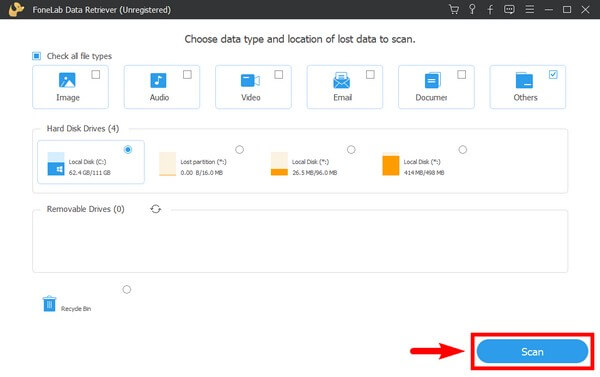
steg 3Programmet kommer snabbt att skanna data på din valda dataplats. Om du vill göra en mer omfattande genomsökning av dina filer kan du välja Deep Scan knappen, vilket kommer att ta längre tid.
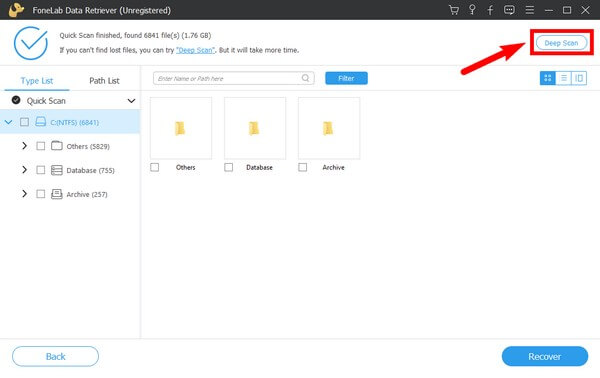
steg 4Andra funktioner är också tillgängliga för att hitta ditt raderade spel snabbare. Du kan ange filens namn i sökfältet eller ställa in filterinformationen med Filter knapp. Alternativen i den övre högra delen av gränssnittet låter dig välja önskad vy av filerna, till exempel miniatyrbild, lista eller innehåll.
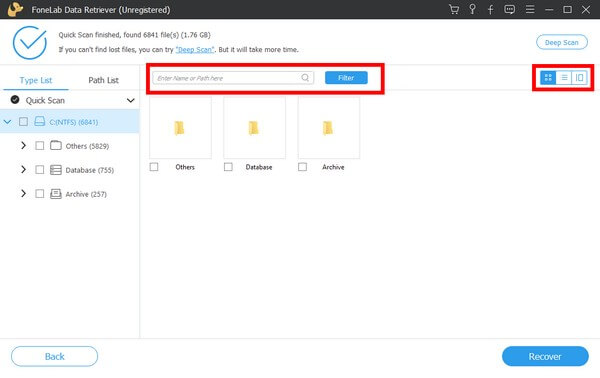
steg 5Till sist, utforska alla mappar och leta efter spelet du vill hämta. När du är klar med att välja den, tryck på Recover fliken i den nedre högra delen av gränssnittet för att återställa ditt spel.
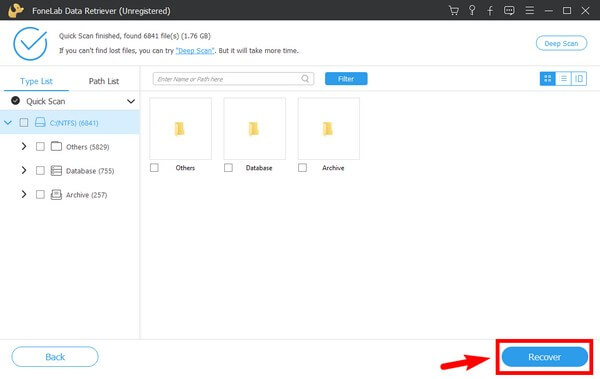
FoneLab Data Retriever - återställ data för borttagning / borttagning från dator, hårddisk, flash-enhet, minneskort, digitalkamera med mera.
- Återställ foton, videor, dokument och mer data med lätthet.
- Förhandsgranska data innan återställning.
Del 2. Återställ spel från papperskorgen
Ett av de mest populära sätten att återställa spel eller någon typ av filer på datorn är genom papperskorgen. Det är en funktion på Windows där raderade data lagras tillfälligt. Windows utvecklade den här funktionen för att låta användare återställa filer från oavsiktlig radering. Men om du är den typen av person som tömmer papperskorgen då och då, kanske du inte kan använda den här metoden. Dessutom är det förståeligt att ta bort filerna på den för att spara mer lagringsutrymme. Så om du redan har rensat mappen, prova de andra metoderna istället.
Följ följande steg nedan för att kunna återställa raderade spel från papperskorgen på datorn:
steg 1Papperskorgen-ikonen finns som standard i det övre vänstra hörnet av Windows-skrivbordet. Du kan skriva det i sökfältet bredvid Start ikonen om du inte ser den. Eller så kan du också söka efter det i File Explorer.
steg 2När du lyckats komma åt den, börja leta efter spelmappen. Sökfältet uppe till vänster i mappen är tillgängligt för att hjälpa dig hitta den snabbare.
steg 3När du har hittat spelet högerklickar du på det så ser du alternativen för vad du kan göra. Välj återställa alternativ. Spelmappen kommer då automatiskt tillbaka till sin senaste plats.
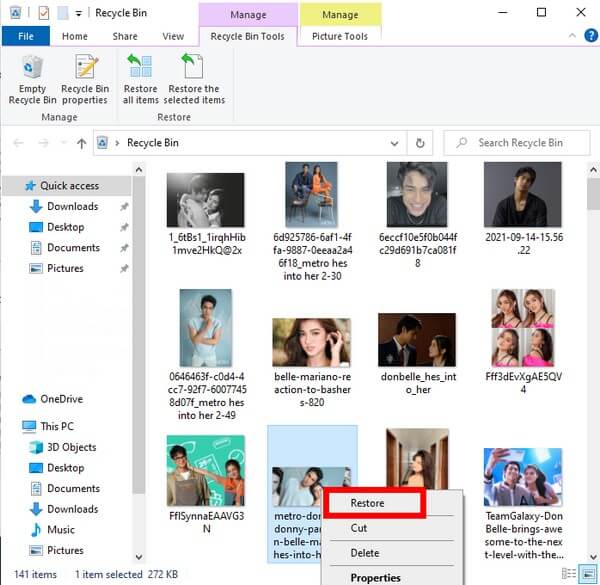
Del 3. Återställ spel med systemåterställning
Liksom papperskorgen är systemåterställning också en inbyggd funktion i Windows. Det låter dig återställa din dator till dess tidigare tillstånd. Därför kan du återställa datorn till hur den var innan spelet raderades. Men observera att den här metoden bara fungerar om du redan har skapat en systemåterställningspunkt. Om du inte kan skapa kan du prova de andra metoderna ovan.
Följ följande steg nedan för att kunna återställa raderade spel på din dator med systemåterställning:
steg 1Ange Skapa en återställningspunkt på sökikonen och välj Systemåterställning i popup-fönstret.
steg 2På listan över Systemåterställningspunkter, klicka på den där ditt raderade spel är lagrat.
steg 3Klicka Nästa, följ sedan följande instruktioner för att avsluta processen.
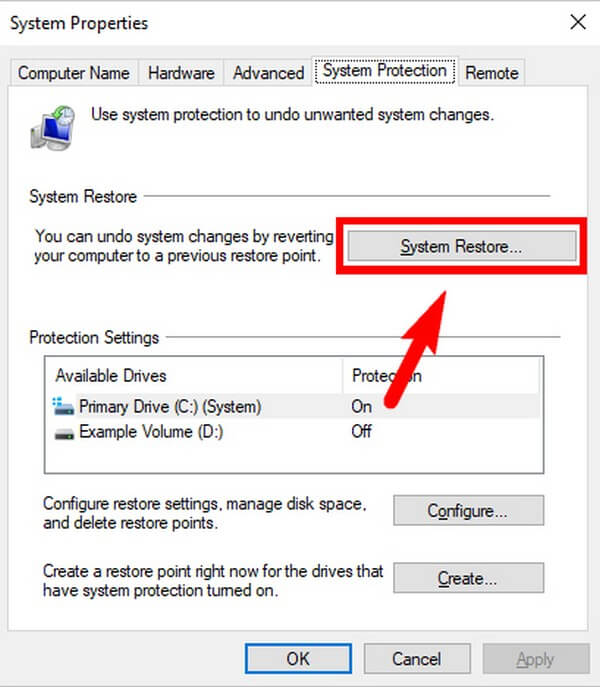
FoneLab Data Retriever - återställ data för borttagning / borttagning från dator, hårddisk, flash-enhet, minneskort, digitalkamera med mera.
- Återställ foton, videor, kontakter, WhatsApp och mer data med lätthet.
- Förhandsgranska data innan återställning.
Del 4. Vanliga frågor om spelåterställning
Är systemåterställning säker?
Systemåterställningen är säker, men förvänta dig inte att den skyddar din dator. Om du gör en systemåterställning för att återställa ett spel, kan de borttagna virusen eller skadlig programvara från de tidigare återställningspunkterna också komma tillbaka.
Kommer spelframstegen tillbaka efter återhämtning?
Det beror på spelet. Om du är inloggad på ditt spelkonto är chansen stor att spelförloppet automatiskt sparas.
Stöder FoneLab Data Retriever dokument?
Ja det gör det. Dokument är tillgängliga för att återställas på FoneLab Data Retriever förutom spel. Dessutom stöder den foton, videor, ljud, e-post och mer. Om du letar efter programvara som har förmågan att återställa nästan alla typer av data, är FoneLab Data Retriever definitivt den du kan lita på.
Om du har problem med dataförlust rekommenderar vi starkt FoneLab Data Retriever. Installera det nu för att enkelt spara dina filer.
FoneLab Data Retriever - återställ data för borttagning / borttagning från dator, hårddisk, flash-enhet, minneskort, digitalkamera med mera.
- Återställ foton, videor, dokument och mer data med lätthet.
- Förhandsgranska data innan återställning.
